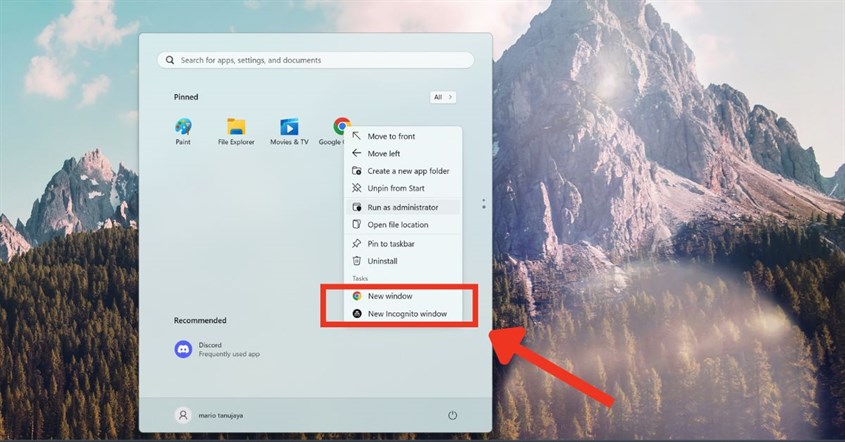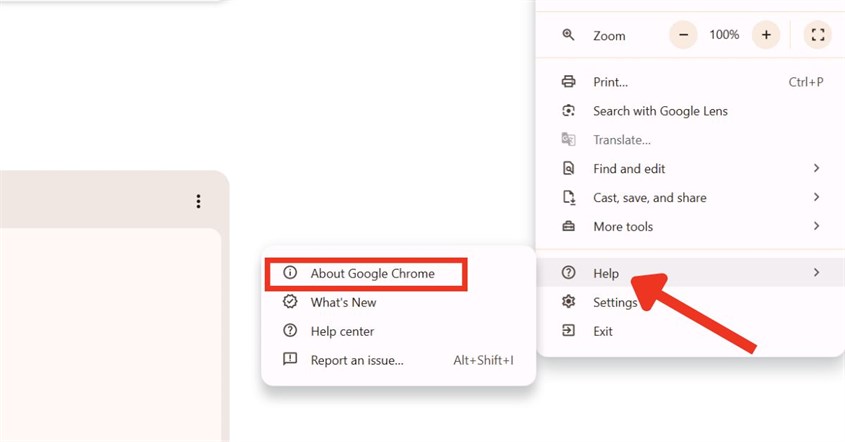Gadget and Tools
Cara Mengatasi Google Chrome Tidak Bisa Dibuka, Ampuh!
Google Chrome merupakan salah satu browser paling populer di dunia, baik di kalangan pengguna laptop maupun PC. Namun, terkadang pengguna menghadapi kendala saat Chrome tidak bisa dibuka, bahkan tanpa peringatan atau pesan kesalahan yang jelas. Masalah ini tentu sangat mengganggu, apalagi jika Anda bergantung pada browser ini untuk aktivitas harian seperti bekerja, belajar, atau sekadar browsing informasi.
Masalah saat Chrome tidak bisa dibuka bisa terjadi pada siapa saja dan disebabkan oleh berbagai faktor, mulai dari kesalahan instalasi hingga konflik internal pada sistem. Dalam artikel ini, Anda akan menemukan solusi efektif untuk mengatasi masalah ini secara permanen. Simak penjelasan lengkapnya di bawah ini!
Penyebab Google Chrome Tidak Bisa Dibuka
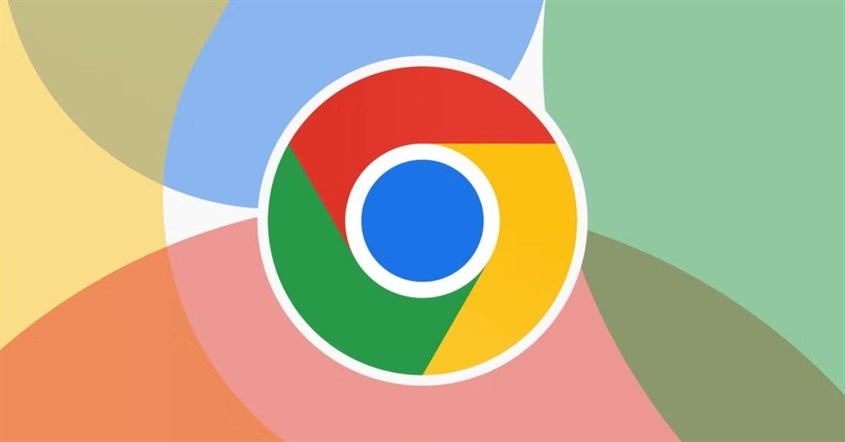
Sebelum masuk ke solusi, penting untuk memahami apa saja kemungkinan penyebab Google Chrome tidak bisa dibuka. Dengan mengetahui akar masalahnya, Anda bisa memilih penanganan yang paling tepat.
File Instalasi Corrupt
Salah satu penyebab utama kenapa Chrome tidak bisa dibuka adalah file instalasi yang corrupt atau rusak. Ini bisa terjadi karena proses pengunduhan yang tidak sempurna, gangguan sistem, atau file yang terhapus oleh antivirus secara tidak sengaja.
BACA JUGA: 6 Cara Menghubungkan WiFi ke Laptop, Gampang Banget!
Konflik Ekstensi atau Plugin
Chrome memungkinkan pemasangan berbagai ekstensi untuk menambah fungsionalitas. Namun, beberapa ekstensi yang tidak kompatibel atau memiliki bug dapat menyebabkan konflik sistem, yang berujung pada gagalnya Chrome untuk berjalan normal.
Cache dan Data Browsing Menumpuk
File cache yang menumpuk dalam waktu lama bisa membuat Chrome lambat, bahkan gagal untuk dibuka. Oleh karena itu, penting untuk secara rutin menghapus cache laptop agar performa browser tetap optimal.
Gangguan Antivirus atau Firewall
Beberapa software antivirus atau pengaturan firewall mungkin secara keliru memblokir akses Chrome. Hal ini bisa terjadi jika antivirus mengenali file Chrome sebagai ancaman, padahal bukan.
Versi Chrome Tidak Kompatibel dengan Sistem
Jika Anda menggunakan versi Chrome yang terlalu lama atau justru terlalu baru yang belum sepenuhnya kompatibel dengan sistem operasi, maka browser bisa saja gagal dibuka.
BACA JUGA: Cara Menghilangkan Iklan di Google Chrome PC dan HP 2025
Cara Mengatasi Google Chrome Tidak Bisa Dibuka
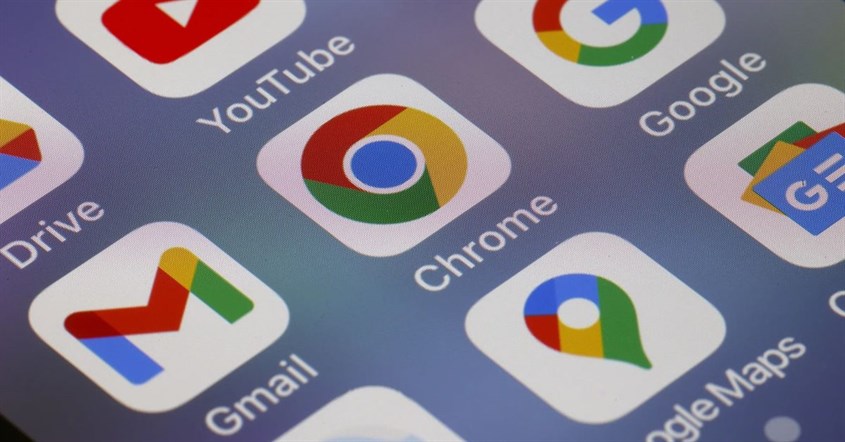
Setelah mengetahui penyebabnya, berikut beberapa langkah cara mengatasi Google Chrome tidak bisa dibuka yang bisa Anda lakukan. Mulailah dari solusi yang paling sederhana, dan lanjutkan ke tahap berikutnya jika masalah belum terselesaikan.
Restart Laptop
Langkah paling dasar namun sering kali efektif adalah merestart laptop Anda. Dengan merestart, sistem akan menyegarkan semua proses, termasuk yang mungkin menghambat Chrome untuk berjalan.
Hapus Cache dan Data Chrome
Langkah ini sangat penting terutama jika Chrome sempat terbuka namun lambat atau error. Dengan menghapus cache laptop, Anda juga secara otomatis membersihkan sampah di laptop yang bisa mengganggu kinerja sistem. Berikut langkah-langkahnya:
1. Buka File Explorer > C:\Users\[NamaPengguna]\AppData\Local\Google\Chrome\User Data.
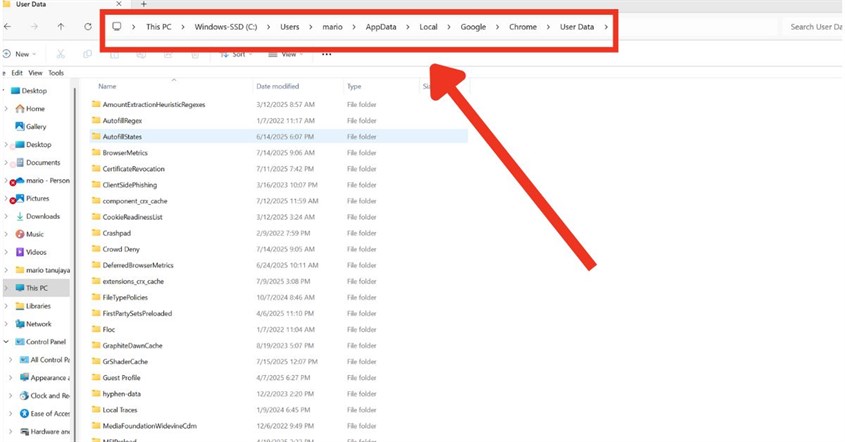
2. Hapus folder bernama "Default" (buat backup dulu jika perlu).
3. Atau gunakan "Disk Cleanup" untuk membersihkan file sampah secara umum.
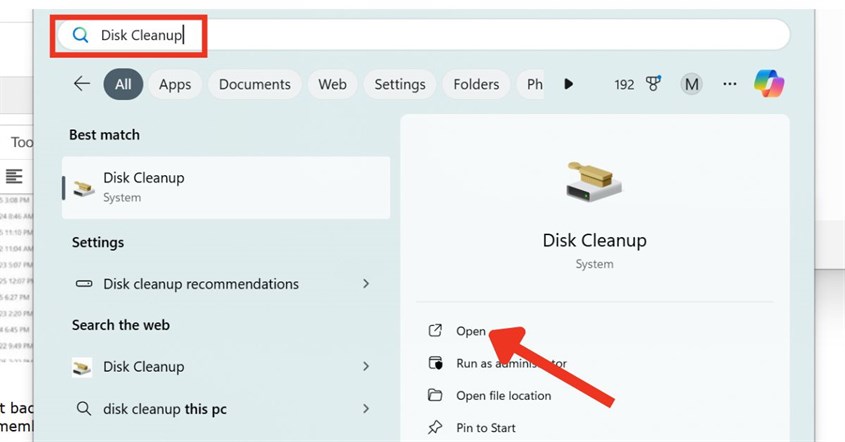
Jalankan Chrome dalam Mode Incognito atau Safe Mode
Jika Google Chrome tidak bisa dibuka secara normal, menjalankannya dalam Mode Incognito atau Safe Mode bisa menjadi cara efektif untuk mendeteksi apakah masalah disebabkan oleh ekstensi atau pengaturan pengguna. Berikut langkahnya:
- Klik kanan shortcut Chrome
- Pilih opsi "Incognito"

Nonaktifkan atau Hapus Ekstensi Bermasalah
Jika Chrome bisa terbuka tapi langsung crash, coba masuk ke mode aman dan hapus ekstensi yang baru saja dipasang. Pastikan hanya menggunakan ekstensi resmi dan terpercaya dari Chrome Web Store.
Update atau Install Ulang Google Chrome
Coba perbarui Chrome Anda ke versi terbaru untuk memastikan kompatibilitas dan stabilitasnya. Jika update tidak memungkinkan, Anda bisa menghapus Chrome sepenuhnya dan menginstal ulang dari situs resmi Google.
Tips: Saat uninstall, pastikan Anda juga menghapus sisa folder instalasi agar file corrupt tidak tersisa.
BACA JUGA: Cara Aktifkan Mode Incognito di Laptop dan HP, Lebih Aman!
Nonaktifkan Sementara Antivirus atau Firewall
Jika Anda mencurigai antivirus sebagai penyebab, coba nonaktifkan sementara lalu buka Chrome. Jika berhasil, tambahkan Chrome ke daftar pengecualian di pengaturan antivirus.
Tips Tambahan Agar Chrome Stabil
Selain menyelesaikan masalah, berikut beberapa langkah preventif agar browser Anda tetap berjalan lancar dan bebas dari gangguan.
Rutin Update Chrome ke Versi Terbaru
Google secara berkala merilis pembaruan untuk Chrome guna memperbaiki bug, meningkatkan keamanan, dan menambah fitur baru. Mengabaikan pembaruan ini bisa menyebabkan browser tidak kompatibel dengan sistem atau rentan terhadap gangguan. Berikut langkahnya:
- Buka Chrome > klik ikon titik tiga di pojok kanan atas.
- Masuk ke Help > About Google Chrome.

- Chrome akan otomatis memeriksa pembaruan dan memasangnya.
- Setelah selesai, klik “Relaunch” untuk menerapkan update.
Dengan memperbarui secara rutin, Anda meminimalkan risiko Chrome tidak bisa dibuka karena masalah kompatibilitas sistem atau error internal.
BACA JUGA: Cara Cek Laptop Bekas, Dapatkan Perangkat Berkualitas
Gunakan Ekstensi Resmi dan Terpercaya
Salah satu penyebab utama kenapa Chrome tidak bisa dibuka adalah konflik ekstensi. Chrome memungkinkan pengguna memasang ekstensi untuk menambah fungsi, namun tidak semua ekstensi aman atau stabil. Berikut tips memilih ekstensi untuk Chrome:
- Unduh hanya dari Chrome Web Store resmi.
- Cek ulasan pengguna dan rating sebelum memasang.
- Hindari ekstensi yang meminta terlalu banyak akses, seperti ke data pribadi atau sistem.
Jika Anda menggunakan ekstensi dari situs pihak ketiga, besar kemungkinan ekstensi tersebut mengandung malware atau tidak kompatibel dengan Chrome versi terbaru.
Batasi Tab yang Dibuka Secara Bersamaan
Semakin banyak tab yang Anda buka, semakin besar penggunaan RAM dan CPU pada laptop atau PC. Jika spesifikasi perangkat Anda terbatas, membuka banyak tab sekaligus dapat menyebabkan Chrome menjadi berat, tidak responsif, bahkan crash. Dampaknya antara lain:
- Chrome menjadi lambat atau freeze.
- Laptop bisa terasa panas dan lamban secara keseluruhan.
- Memicu munculnya error saat membuka ulang browser.
Menghadapi masalah Google Chrome tidak bisa dibuka memang bisa membuat frustasi, apalagi jika Anda sangat mengandalkan browser ini untuk kebutuhan harian. Namun, dengan memahami berbagai penyebab seperti file corrupt, cache menumpuk, hingga gangguan dari antivirus, serta menerapkan langkah-langkah cara mengatasi Google Chrome tidak bisa dibuka, Anda dapat segera mengembalikan Chrome ke kondisi normal.
Jangan lupa untuk rutin menghapus cache laptop, membersihkan sampah di laptop, dan menggunakan ekstensi yang aman agar pengalaman browsing Anda tetap lancar dan aman.
Jika semua langkah di atas sudah dicoba namun masalah belum teratasi, pertimbangkan untuk berkonsultasi dengan teknisi atau menggunakan browser alternatif sementara waktu.